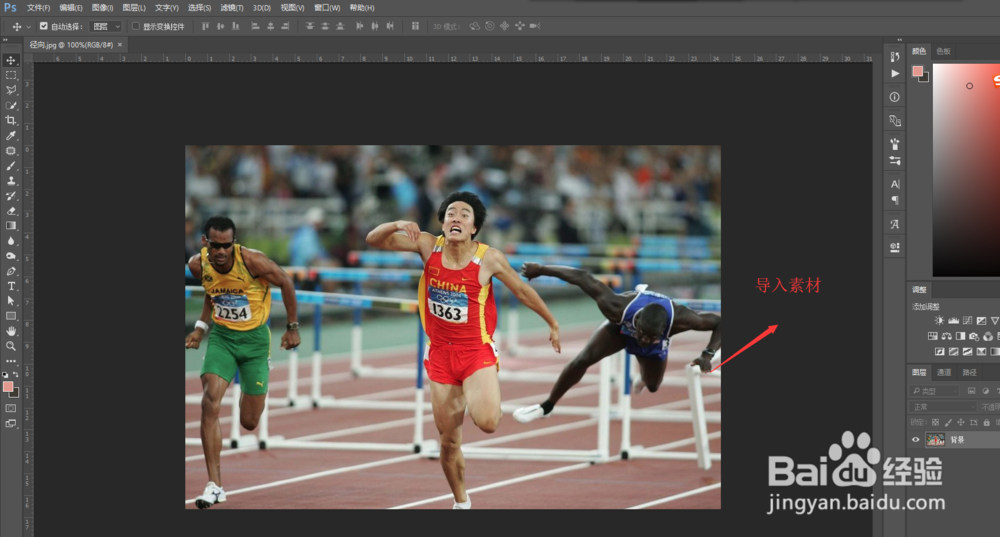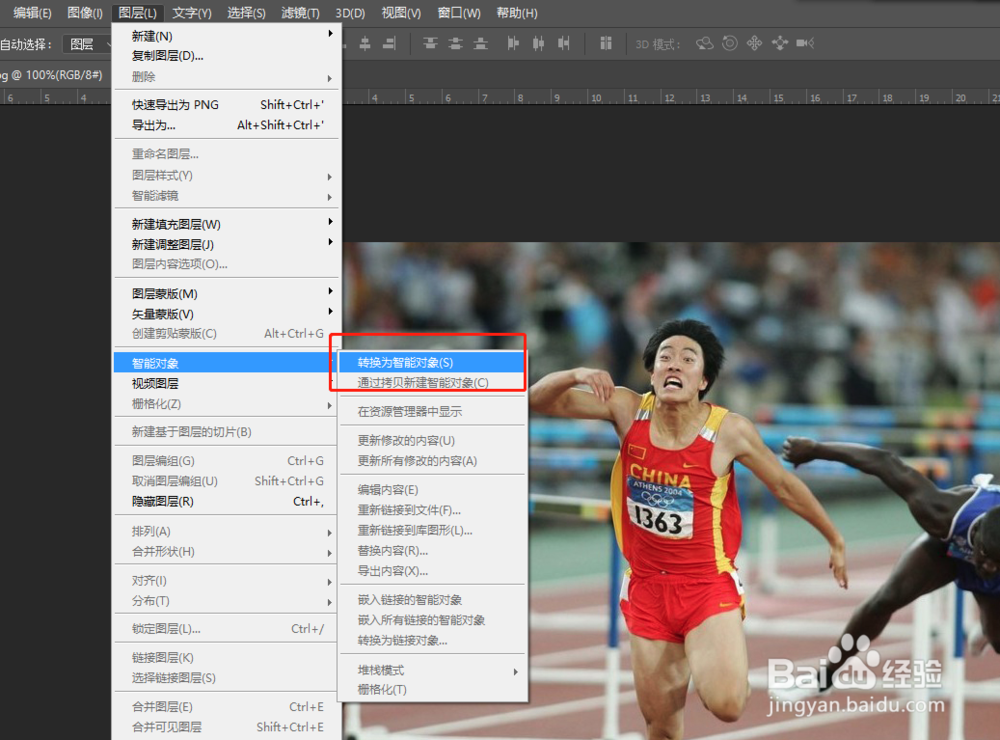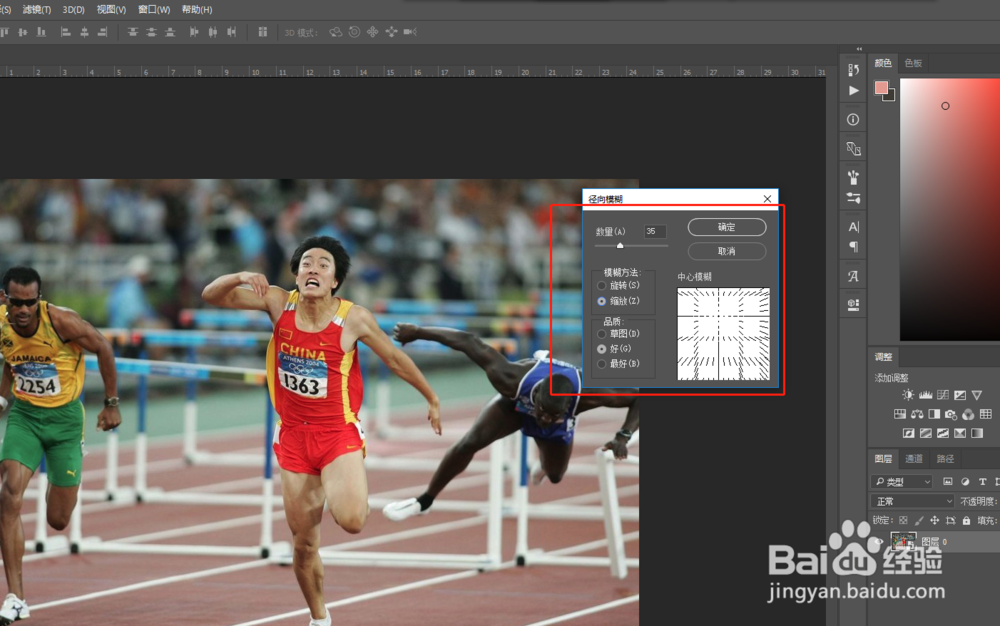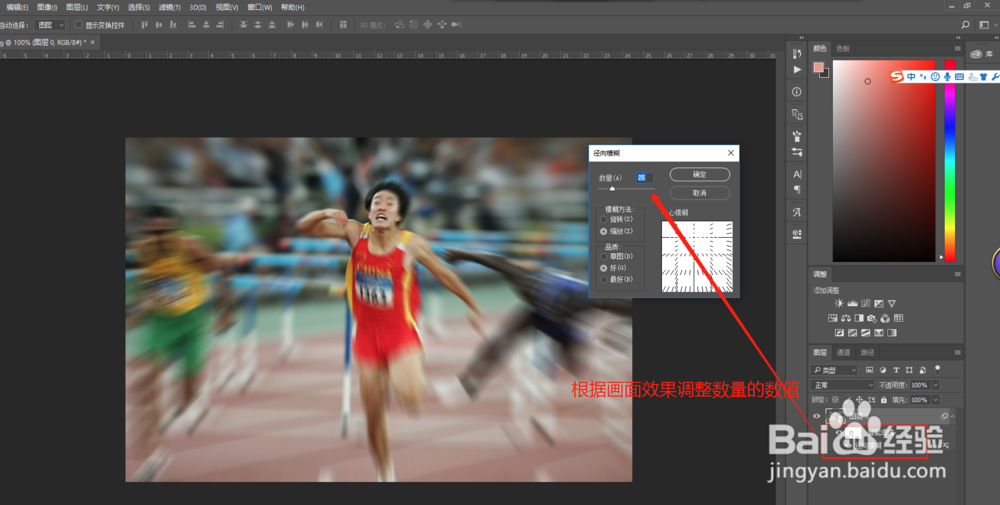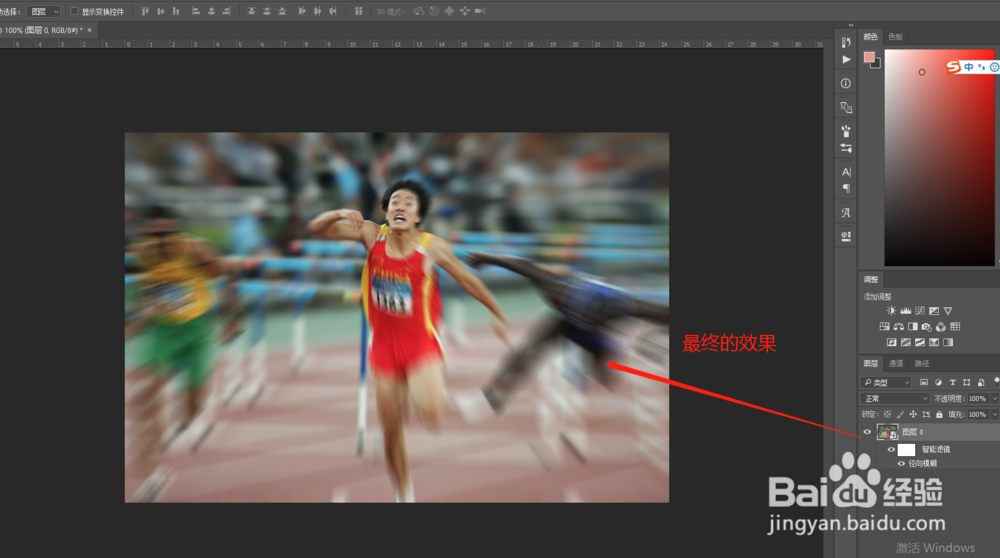PS径向模糊做出照片运动感
1、打开Photoshop软件,找一张图片在打开的PS软件中显示。
2、因为径向模糊的效果不是一次就能调好的,所以我们先将背景图层变成智能对象图层。
3、将图片变成智能对象之后,在点开滤镜菜单,执行径向模糊的滤镜命令。
4、弹出径向模糊的设置对话窗口,在这里设置模糊方法为缩放,品质为好,输入数量的数值,因为烂瘀佐栾这里不能预览效果,所以先随便输一个数值。
5、输入第一个数值之后点击确定,发现效果过了,我们在双击智能对象图层的滤镜,再次打开径向模糊设置窗口,更改数值。
6、这里径向模糊的数量数值可能要多次更改,总之设置到比较满意的效果,让整体图片有运动感即可。
声明:本网站引用、摘录或转载内容仅供网站访问者交流或参考,不代表本站立场,如存在版权或非法内容,请联系站长删除,联系邮箱:site.kefu@qq.com。
阅读量:59
阅读量:77
阅读量:58
阅读量:74
阅读量:72